Microsoft 365 az első kiadás, amely a felhasználói élmény során a hardveres gyorsítást használja a gyönyörű, lédig animációkhoz. Ha azonban képernyő nélkül használ egy számítógépet, vagy egyszerűen csak szükségtelennek érzi az animációkat, ki is kapcsolhatja ezeket a funkciókat.
Az Microsoft 365 animációinak kikapcsolása Windows 7 vagy 8 rendszerben
-
Nyissa meg a Kezeléstechnikai központot a Windows+U billentyűkombinációval.
-
A Minden elérhető beállítás tallózása csoportban kattintson A számítógép használata kijelző nélkül elemre.
-
Jelölje be A nem használt animációk kikapcsolása (ha elérhető) jelölőnégyzetet Az időkorlátok és a villogó látványelemek módosítása csoportban.
-
Kattintson az OK gombra.
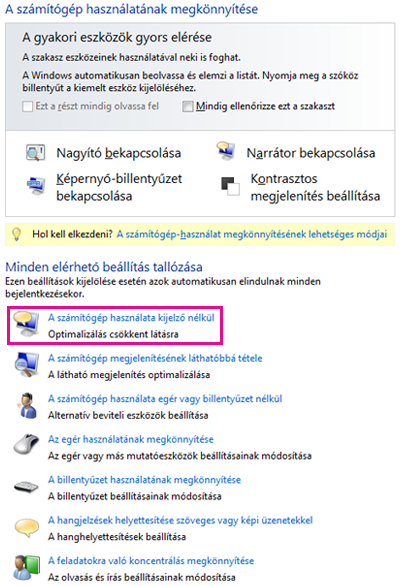
Az Microsoft 365 animációinak kikapcsolása Windows 10 rendszerben
-
Nyissa meg a Kezeléstechnikai központot a Windows+U billentyűkombinációval.
-
A Windows egyszerűsítése és személyre szabása területen kapcsolja ki az Animációk megjelenítése a Windowsban beállítást.
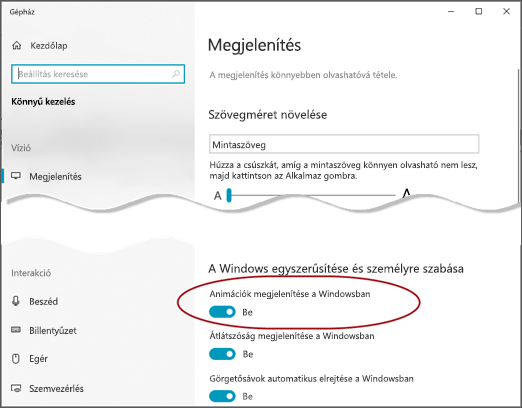
-
Zárja be a Beállítások ablakot.
Megjegyzés: A Windows animációinak kikapcsolásával automatikusan kikapcsolja az Office-alkalmazások animációit.
Microsoft 365 animációk kikapcsolása az Excelben
-
Nyissa meg a Fájl > Beállítások párbeszédpanelt.
-
A Speciális lapon (Excel 2016 vagy 2019 esetén) vagy a Könnyű kezelés lapon ( Microsoft 365 esetén) törölje a "Visszajelzés küldése animációval" jelölőnégyzet jelölését










